แก้ไขรหัสข้อผิดพลาด Windows Update 0x800b0108
เผยแพร่แล้ว: 2023-03-01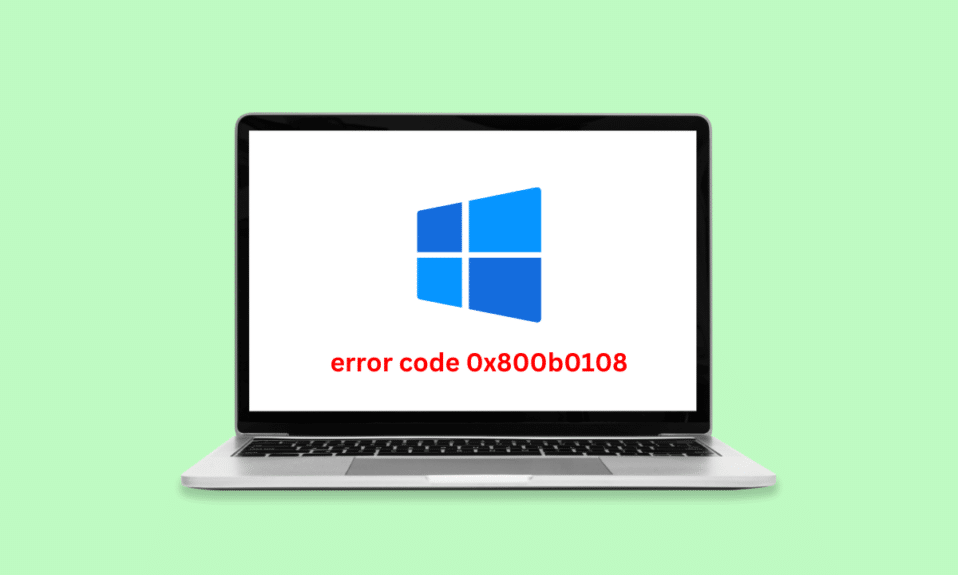
คุณเบื่อที่จะเจอรหัสข้อผิดพลาดที่น่ากลัว 0x800b0108 ในขณะที่พยายามอัปเดตระบบปฏิบัติการ Windows ของคุณหรือไม่? คุณไม่ได้โดดเดี่ยว! ผู้ใช้ Windows จำนวนมากประสบปัญหานี้พร้อมกับไฟล์อัปเดตบางไฟล์ที่ไม่ได้ลงชื่ออย่างถูกต้องใน Windows 10 และอาจเป็นประสบการณ์ที่น่าผิดหวัง แต่ไม่ต้องกังวล ในบทความนี้ เราจะแนะนำคุณตลอดขั้นตอนในการแก้ไข Windows Update Error Code 0x800b0108 และทำให้ระบบของคุณได้รับการอัปเดตอย่างรวดเร็ว นอกจากนี้ คุณจะได้ทราบวิธีแก้ไขข้อผิดพลาด 0x800b0109 Windows 7 net framework ตั้งแต่การตรวจหาไฟล์ที่เสียหายไปจนถึงการปรับการตั้งค่า Windows Update เราจะครอบคลุมวิธีแก้ปัญหาที่เป็นไปได้ทั้งหมด ดังนั้น หากคุณพร้อมที่จะบอกลารหัสข้อผิดพลาด 0x800b0108 โปรดอ่านคำแนะนำจากผู้เชี่ยวชาญของเรา
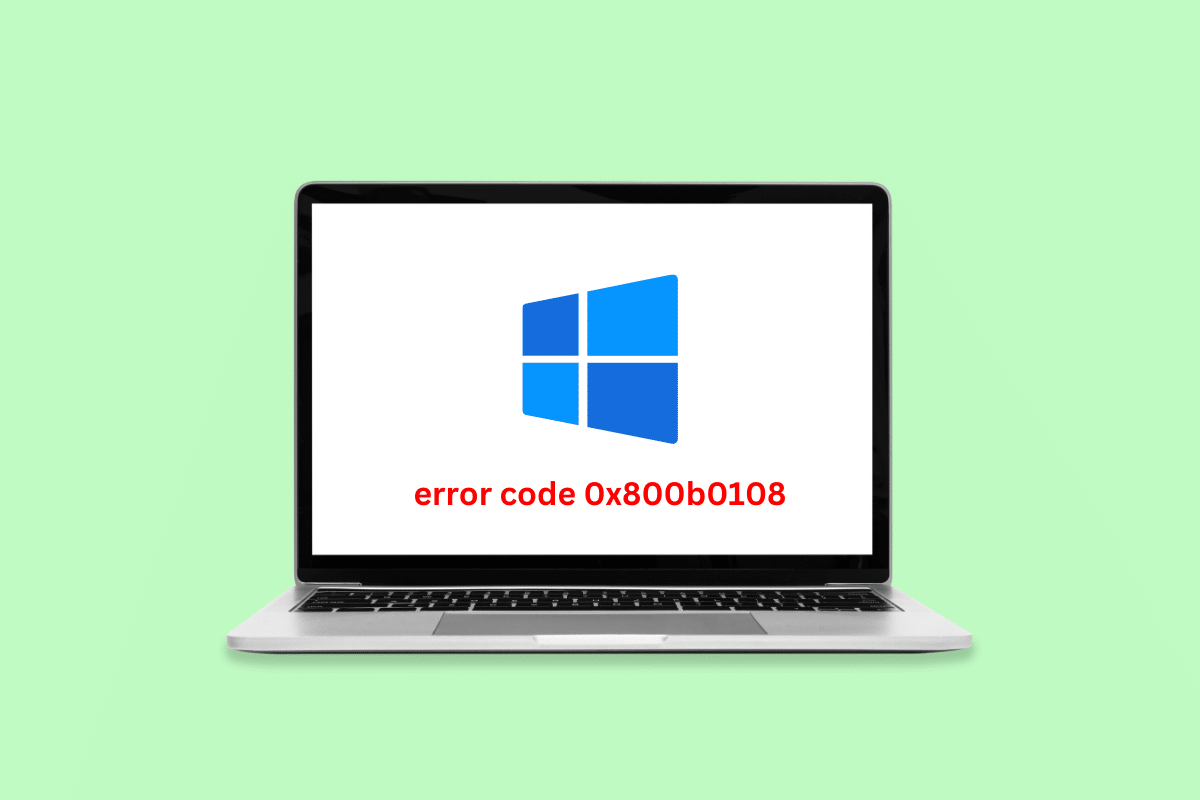
วิธีแก้ไขรหัสข้อผิดพลาด Windows Update 0x800b0108
ที่นี่เราได้ให้คำแนะนำที่สมบูรณ์แบบที่จะสอนคุณแก้ไขรหัสข้อผิดพลาดในการอัปเดต Windows 0x800b0108, 0x800b0109 และ 0x800b0100 บนพีซี
สาเหตุทั่วไปสำหรับข้อผิดพลาดของ Windows
การอัปเดต Windows มีความสำคัญต่อประสิทธิภาพและความปลอดภัย แต่บางครั้งอาจทำให้เกิดความยุ่งยากเนื่องจากรหัสข้อผิดพลาด เช่น ข้อผิดพลาด 0x800b0109 windows 7 net framework, 0x800b0109 windows 7 Defender, 0x800b0100 Defender Windows 10 ไฟล์อัปเดตบางไฟล์ไม่ได้ลงนามอย่างถูกต้องสำหรับ Windows 10 ข้อผิดพลาดเหล่านี้สามารถ เกิดขึ้นเนื่องจากไฟล์เสียหาย ส่วนประกอบล้าสมัย ปัญหาความเข้ากันได้ หรือปัญหาการเชื่อมต่ออินเทอร์เน็ต ข้อผิดพลาดเหล่านี้สามารถแก้ไขได้อย่างง่ายดายเพื่อให้ระบบ Windows ทันสมัยและทำงานได้อย่างถูกต้อง อ่านบทความต่อไปเพื่อทราบวิธีแก้ไข
ต่อไปนี้คือสาเหตุทั่วไปบางประการสำหรับรหัสข้อผิดพลาดในการอัปเดต Windows 0x800b0108:
- ไฟล์ระบบเสียหายหรือไฟล์ DLL หายไป
- ซอฟต์แวร์ป้องกันไวรัสหรือไฟร์วอลล์ปิดกั้นการอัปเดต
- พื้นที่ดิสก์ไม่เพียงพอสำหรับการอัพเดต
- การตั้งค่าวันที่และเวลาไม่ถูกต้อง
- การตั้งค่าการเชื่อมต่ออินเทอร์เน็ตไม่ถูกต้อง
- คอมโพเนนต์ Windows Update เสียหาย
- การอัปเดตก่อนหน้านี้ไม่สมบูรณ์หรือไม่สำเร็จ
- ปัญหาเกี่ยวกับรีจิสทรีของ Windows
- มัลแวร์หรือการติดเชื้อไวรัส
วิธีแก้ไขไฟล์อัปเดตบางไฟล์ไม่ได้ลงชื่ออย่างถูกต้องใน Windows 10
ต่อไปนี้เป็นวิธีแก้ไขรหัสข้อผิดพลาดในการอัปเดต Windows 0x800b0108:
วิธีที่ 1: แก้ไขปัญหาการเชื่อมต่ออินเทอร์เน็ต
การแก้ไขการเชื่อมต่ออินเทอร์เน็ตของคุณสามารถแก้ไขรหัสข้อผิดพลาด Windows Update 0x800b0108 ซึ่งอาจเกิดขึ้นได้เนื่องจากการหยุดชะงักในกระบวนการอัปเดต อินเทอร์เน็ตที่ไม่ดีอาจทำให้เกิดการหยุดชะงักได้ แก้ไขการเชื่อมต่ออินเทอร์เน็ตเพียงแค่อ่านคำแนะนำของเราเกี่ยวกับวิธีแก้ปัญหาการเชื่อมต่อเครือข่ายบน Windows 10
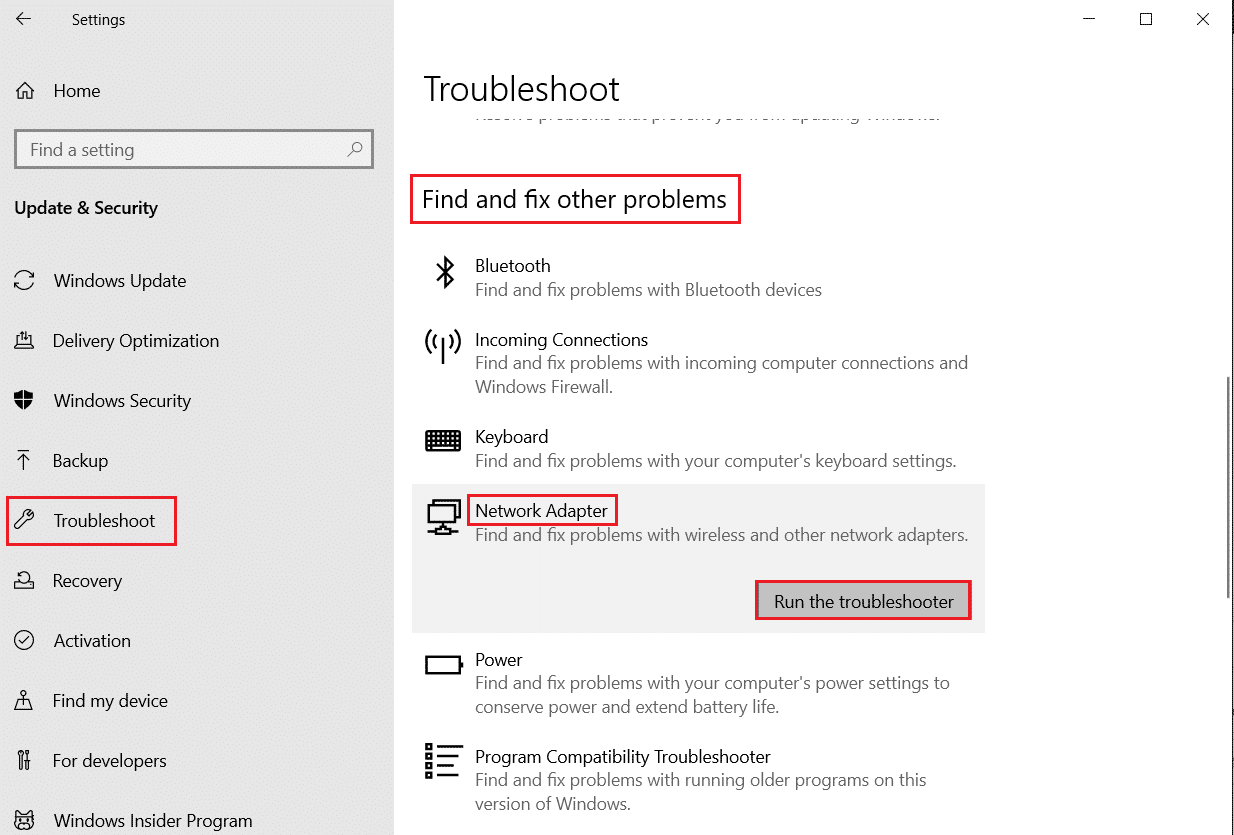
วิธีที่ 2: ปิดใช้งานโปรแกรมป้องกันไวรัสและไฟร์วอลล์
การปิดใช้งานโปรแกรมป้องกันไวรัสและไฟร์วอลล์ชั่วคราวสามารถแก้ไขปัญหา Windows Update error code 0x800b0108 และ 0x800b0109 windows 7 Defender ได้ ข้อผิดพลาดเหล่านี้อาจเกิดขึ้นเนื่องจากการแทรกแซงจากซอฟต์แวร์ความปลอดภัยในระหว่างกระบวนการอัพเดต การปิดใช้งานซอฟต์แวร์ชั่วคราวสามารถยืนยันได้ว่าเป็นสาเหตุหรือไม่ และเปิดใช้งานอีกครั้งเมื่อการอัปเดตเสร็จสิ้น อย่างไรก็ตาม ควรทำด้วยความระมัดระวังเนื่องจากจะทำให้อุปกรณ์เสี่ยงต่อภัยคุกคามด้านความปลอดภัย หากข้อผิดพลาดยังคงอยู่ ให้ตรวจสอบสาเหตุอื่นๆ
อ้างถึงบทความวิธีปิดใช้งานโปรแกรมป้องกันไวรัสชั่วคราวบน Windows 10 เพื่อทราบวิธีการและขั้นตอนในการปิดใช้งานโปรแกรมป้องกันไวรัสและไฟร์วอลล์ในพีซีของคุณ
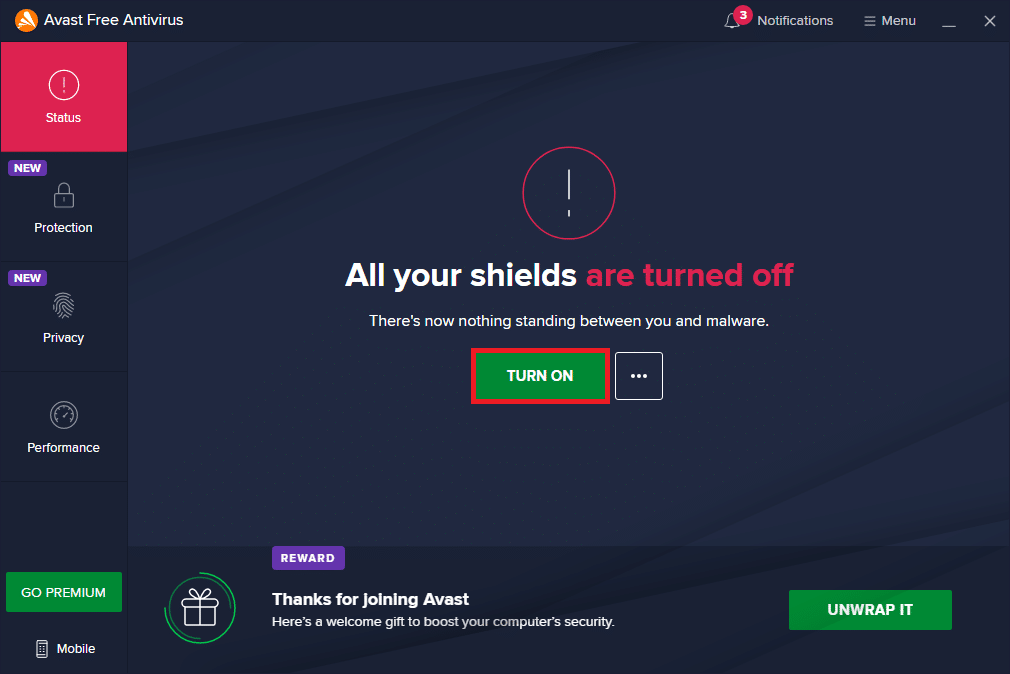
อ่านเพิ่มเติม: แก้ไขข้อผิดพลาดในการอัปเดต Windows 10 0x800f0831
วิธีที่ 3: เรียกใช้ Windows Update Troubleshooter
การเรียกใช้ Windows Update Troubleshooter สามารถช่วยแก้ไขรหัสข้อผิดพลาด Windows Update 0x800b0108, ข้อผิดพลาด 0x800b0109 windows 7 net framework และปัญหา 0x800b0100 Defender Windows 10 Windows Update Troubleshooter เป็นเครื่องมือในตัวที่ออกแบบมาเพื่อวินิจฉัยและแก้ไขปัญหาทั่วไปเกี่ยวกับกระบวนการ Windows Update โดยอัตโนมัติ รวมถึงรหัสข้อผิดพลาดเหล่านี้ การเรียกใช้ตัวแก้ไขปัญหาสามารถช่วยระบุสาเหตุของข้อผิดพลาดและให้แนวทางแก้ไข เช่น การซ่อมแซมไฟล์ที่เสียหายหรือการอัปเดตส่วนประกอบที่ล้าสมัย เป็นวิธีที่ง่ายและมีประสิทธิภาพในการแก้ไขปัญหา Windows Update และเป็นขั้นตอนแรกที่แนะนำในกระบวนการแก้ไขปัญหา
อ้างถึงบทความวิธีเรียกใช้ตัวแก้ไขปัญหา Windows Update เพื่อทราบวิธีการและขั้นตอนในการเรียกใช้ตัวแก้ไขปัญหา Windows Update บนพีซีของคุณ
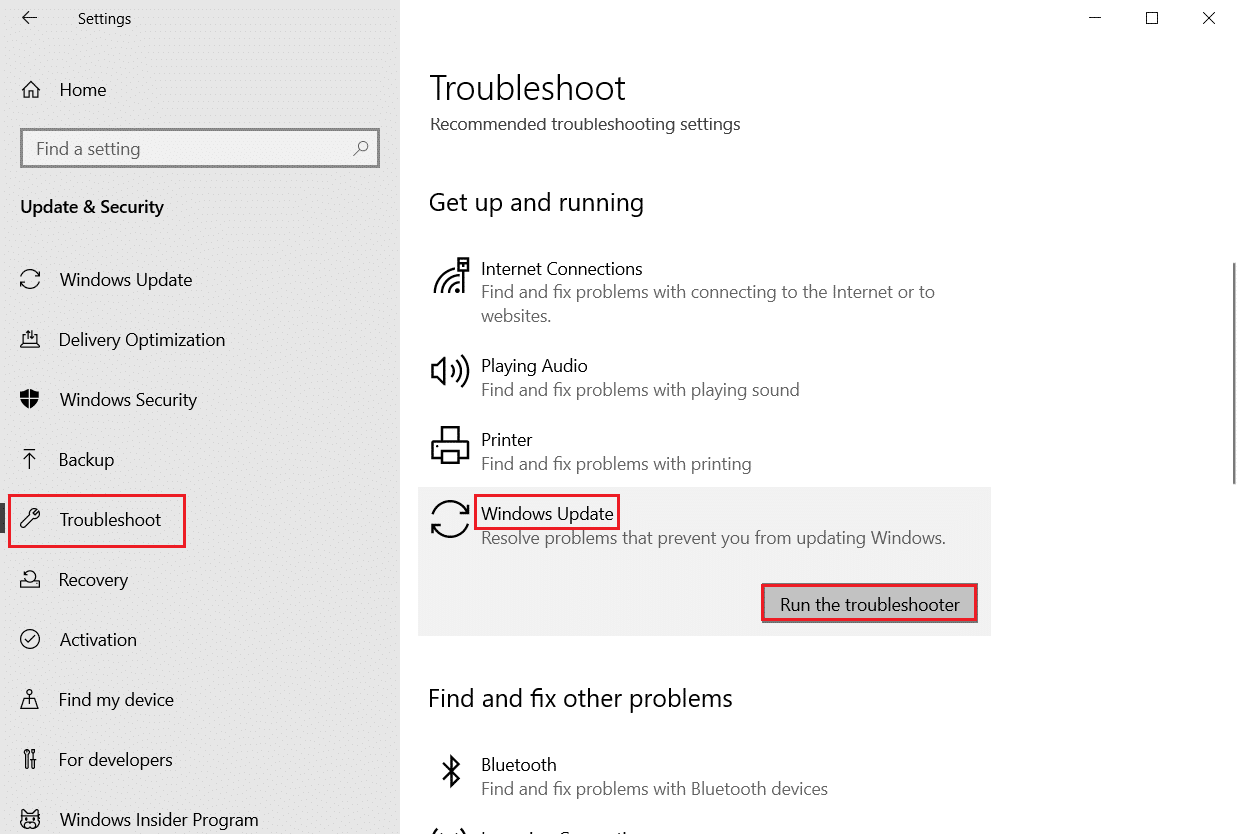
วิธีที่ 4: เปลี่ยนการตั้งค่าวันที่และเวลา
การแก้ไขการตั้งค่าวันที่และเวลาในระบบของคุณสามารถแก้ไขข้อผิดพลาดบางอย่างของ Windows Update รวมถึงรหัสข้อผิดพลาด 0x800b0108 คุณควรตรวจสอบและตรวจสอบให้แน่ใจว่าการตั้งค่าวันที่และเวลาถูกต้องเสมอ แต่สำหรับรหัสข้อผิดพลาด 0x800b0108 อาจจำเป็นต้องมีขั้นตอนการแก้ปัญหาอื่นๆ ร่วมกับวิธีนี้ด้วย
1. กด ปุ่ม Windows + I พร้อมกันเพื่อเปิด การตั้งค่า
2. คลิกที่ เวลาและภาษา
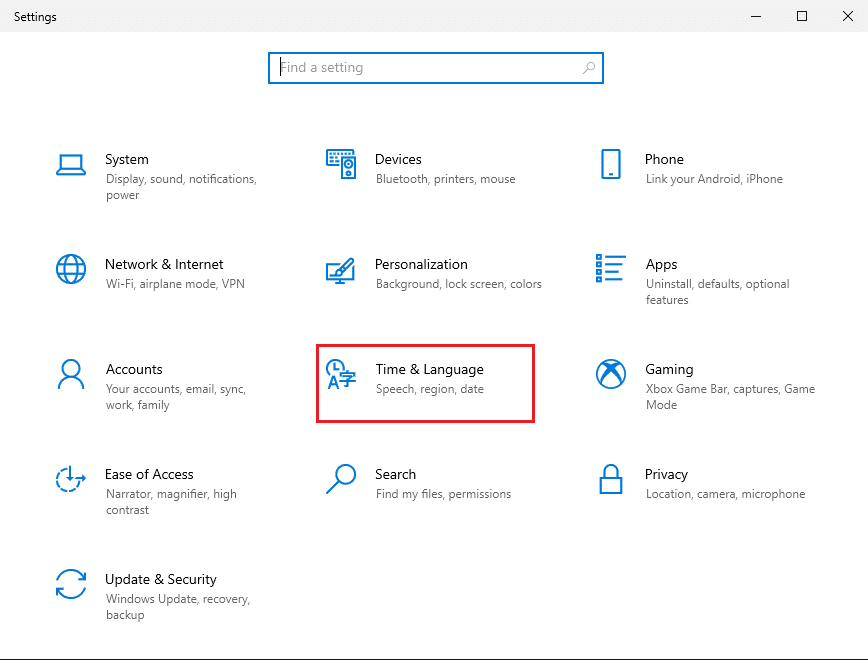

3. ในเมนูด้านซ้าย คลิกที่ Date & time
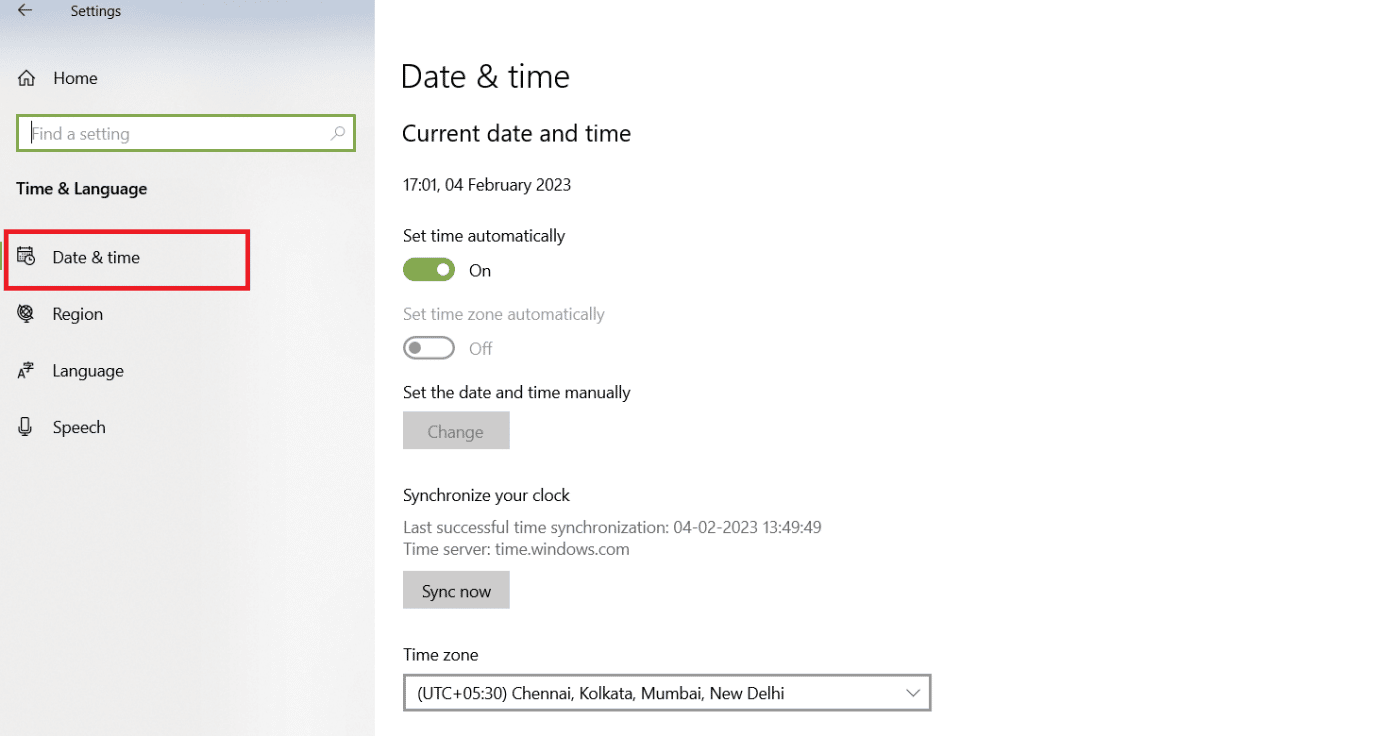
4. ตรวจสอบให้แน่ใจว่าได้ เปิด สวิตช์ ตั้งเวลาอัตโนมัติแล้ว
หมายเหตุ: หากไม่ใช่ ให้เปิดใช้งานและระบบของคุณจะอัปเดตวันที่และเวลาโดยอัตโนมัติโดยใช้ข้อมูลจากอินเทอร์เน็ต
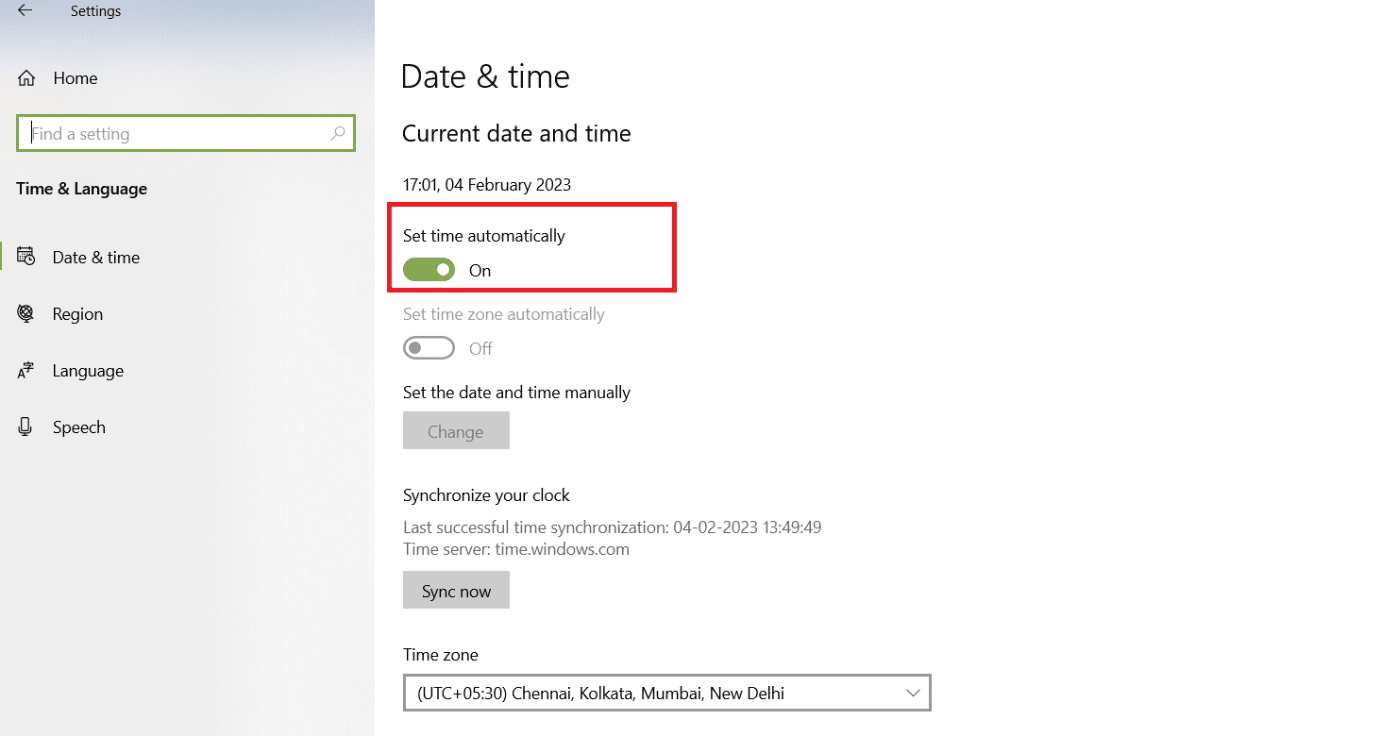
5. หากสวิตช์สลับเปิดอยู่แล้ว ให้ ลองปิด แล้ว เปิด ใหม่อีกครั้ง
6. หากไม่ได้ผล ให้คลิกที่ Set the date and time manual และปรับวันที่และเวลาตามความจำเป็น
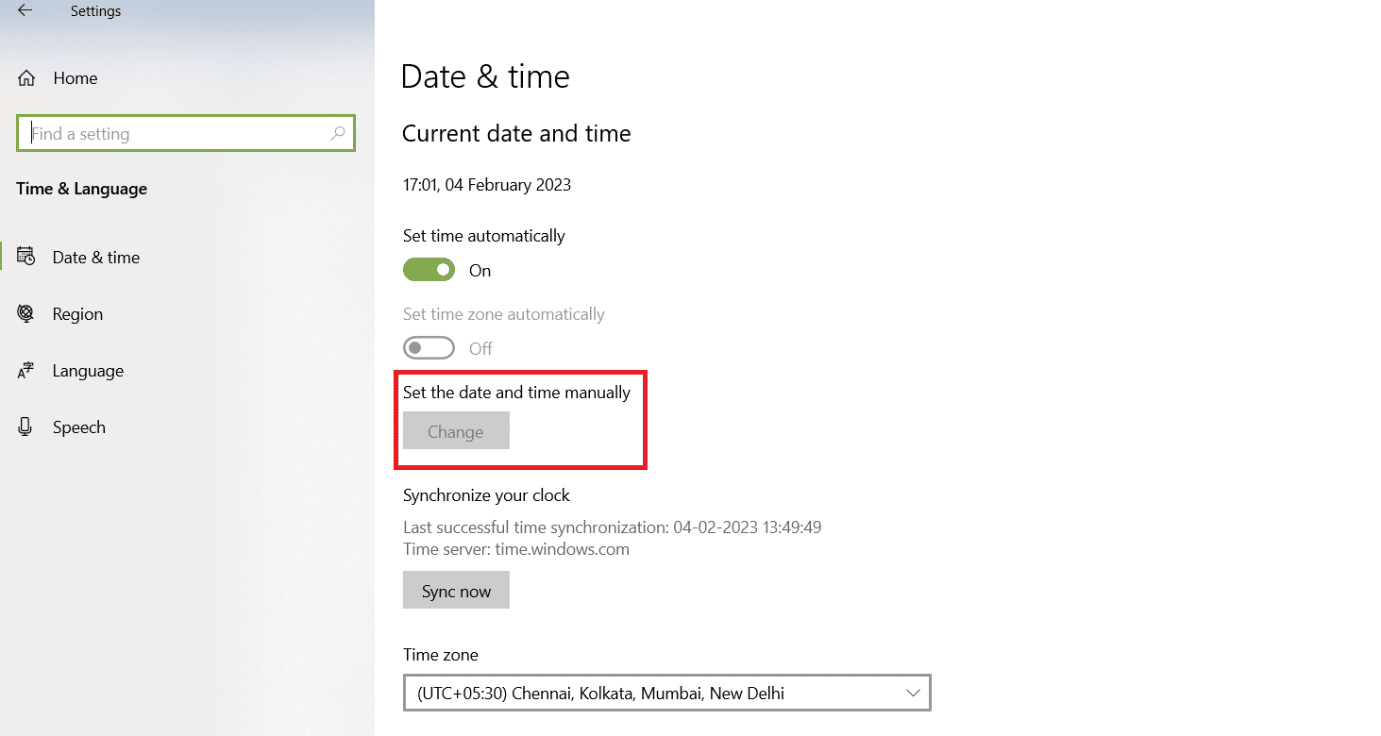
เมื่อแก้ไขวันที่และเวลาแล้ว ขอแนะนำให้รีสตาร์ทระบบ จากนั้นตรวจสอบการอัปเดตอีกครั้งเพื่อดูว่าข้อผิดพลาดได้รับการแก้ไขหรือไม่
วิธีที่ 5: รีเซ็ตส่วนประกอบ Windows Update
การรีเซ็ตคอมโพเนนต์ Windows Update อาจช่วยแก้ไขข้อผิดพลาดบางอย่างของ Windows Update รวมถึงปัญหาเกี่ยวกับ Windows Update error code 0x800b0108 และ 0x800b0109 windows 7 Defender นี่อาจเป็นขั้นตอนที่มีประโยชน์ในการแก้ไขปัญหา Windows Update เนื่องจากสามารถช่วยล้างไฟล์หรือการตั้งค่าที่เสียหายซึ่งอาจทำให้เกิดปัญหาได้
อ้างถึงบทความ วิธีรีเซ็ตส่วนประกอบ Windows Update บน Windows 10 เพื่อทราบวิธีการและขั้นตอนในการรีเซ็ตส่วนประกอบ Windows Update
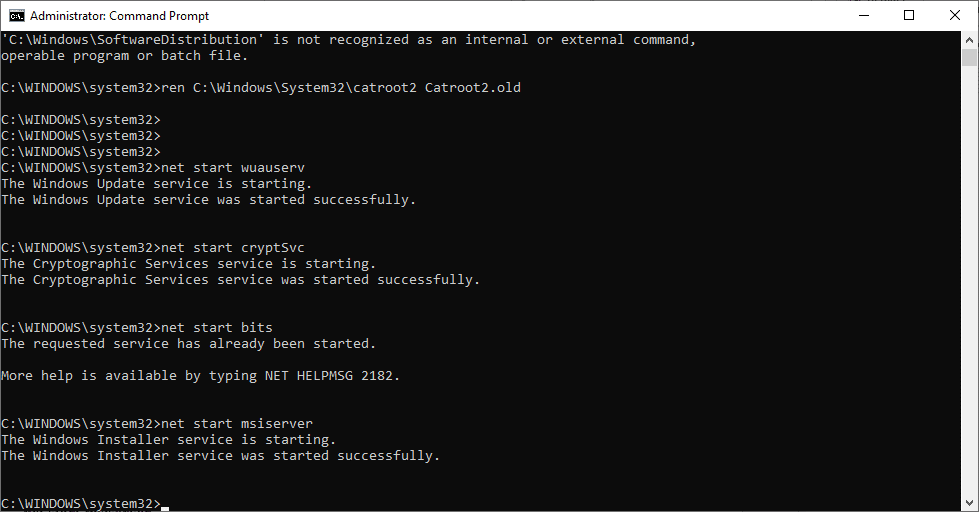
อ่านเพิ่มเติม: แก้ไขข้อผิดพลาด 0x800705b3 ใน Windows Update
วิธีที่ 6: ติดตั้งการปรับปรุงด้วยตนเอง
ในบางกรณี การติดตั้งการอัปเดตด้วยตนเองสามารถแก้ไขรหัสข้อผิดพลาดของ Windows Update 0x800b0108 เนื่องจากข้อผิดพลาดมักเกี่ยวข้องกับปัญหาเกี่ยวกับลายเซ็นดิจิทัลของการอัปเดตที่กำลังติดตั้ง และการติดตั้งการอัปเดตด้วยตนเองสามารถหลีกเลี่ยงปัญหานี้ได้
1. ก่อนดาวน์โหลดการอัปเดต คุณจำเป็นต้องทราบ หมายเลข KB สำหรับการอัปเดต
2. ไปที่ การตั้งค่า และคลิกที่ อัปเดตและความปลอดภัย
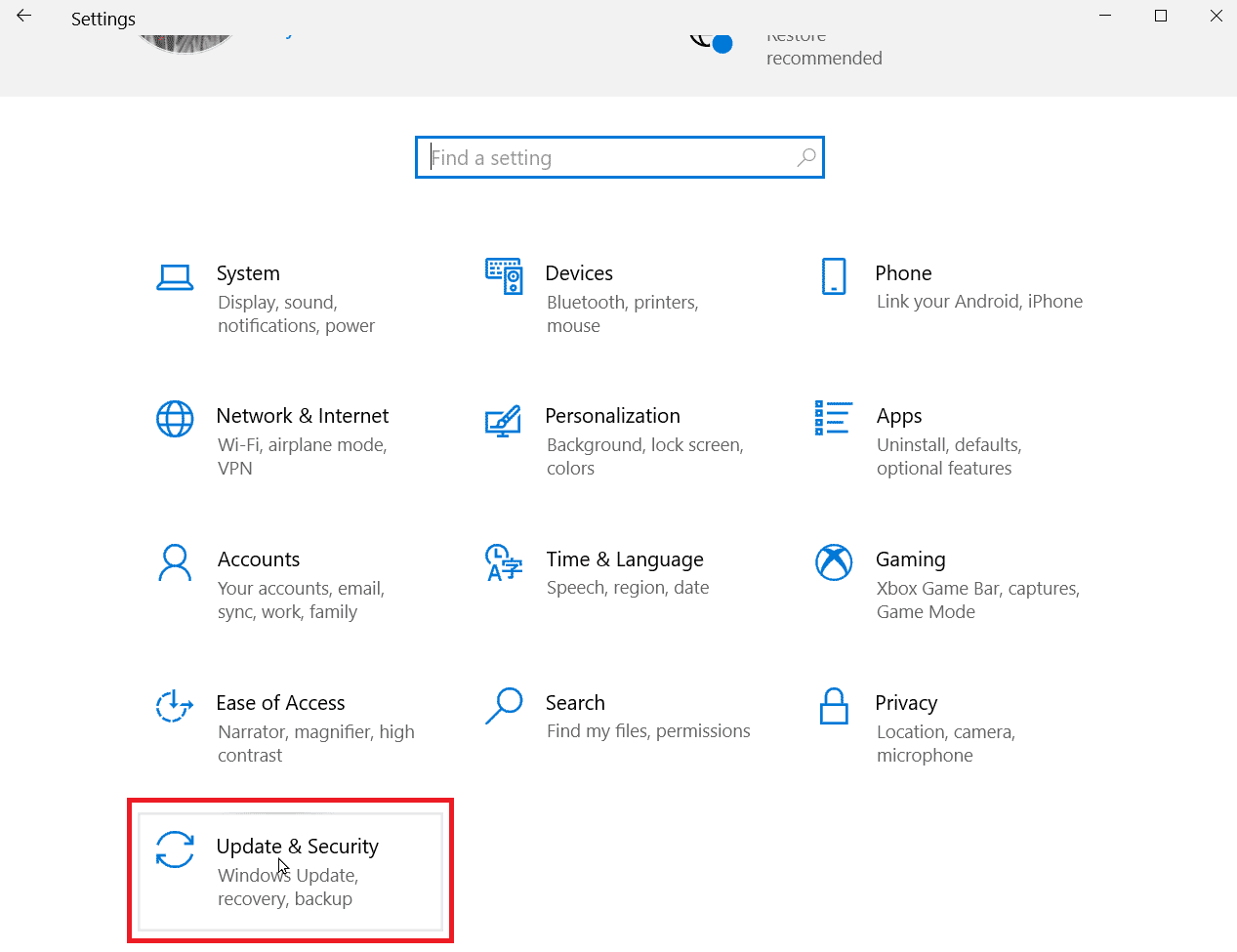
3. คุณสามารถจดบันทึกหมายเลข KB หากการดาวน์โหลดล้มเหลว
4. ตอนนี้ ให้ดูด้านขวาของการอัปเดตและจดบันทึก หมายเลข KB
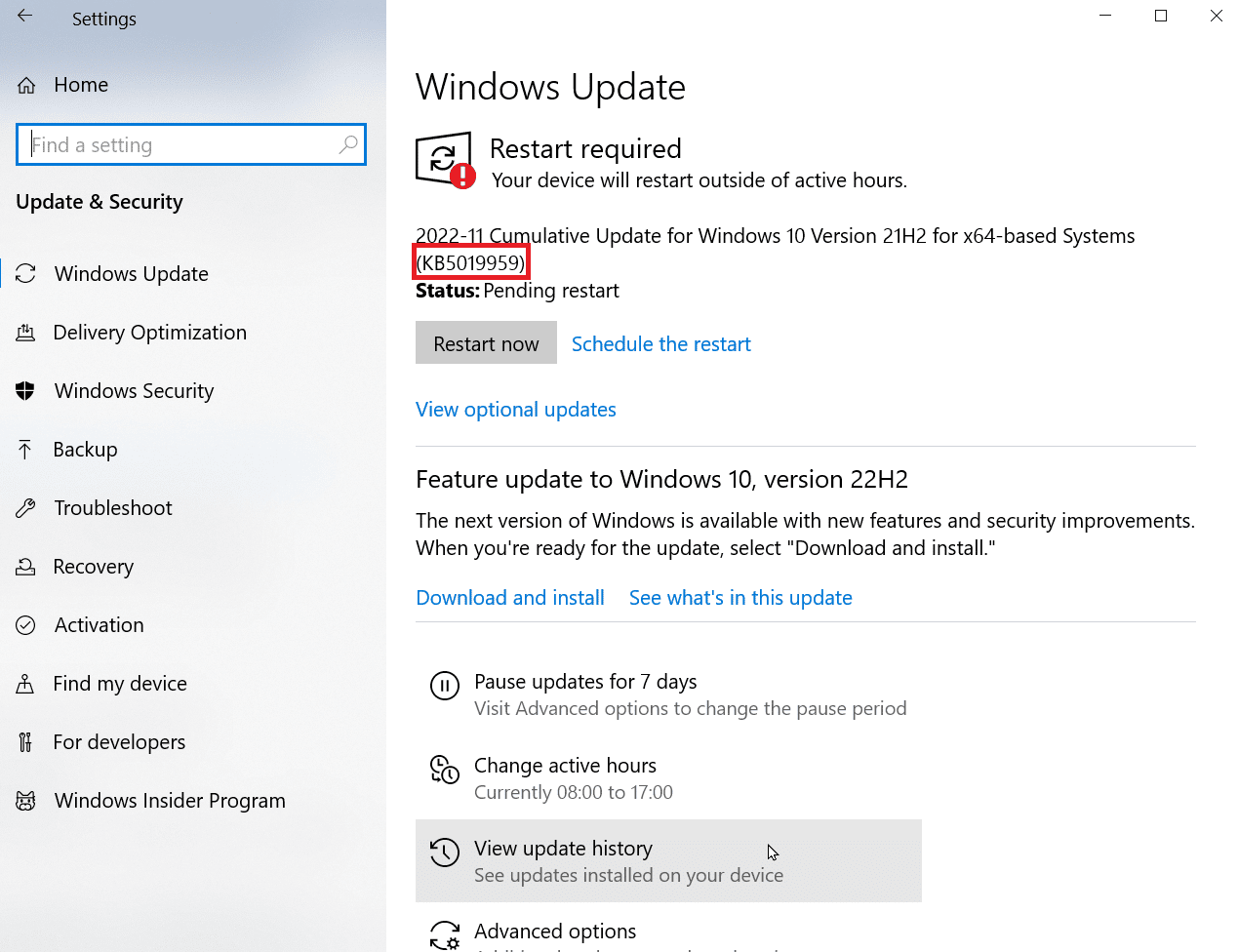
5. เยี่ยมชมเว็บไซต์ Microsoft Update Catalog และป้อนหมายเลข KB ที่คุณจดบันทึกไว้ในขั้นตอนก่อนหน้า
6. คลิก ค้นหา เพื่อแสดงผลการค้นหาสำหรับการอัปเดต
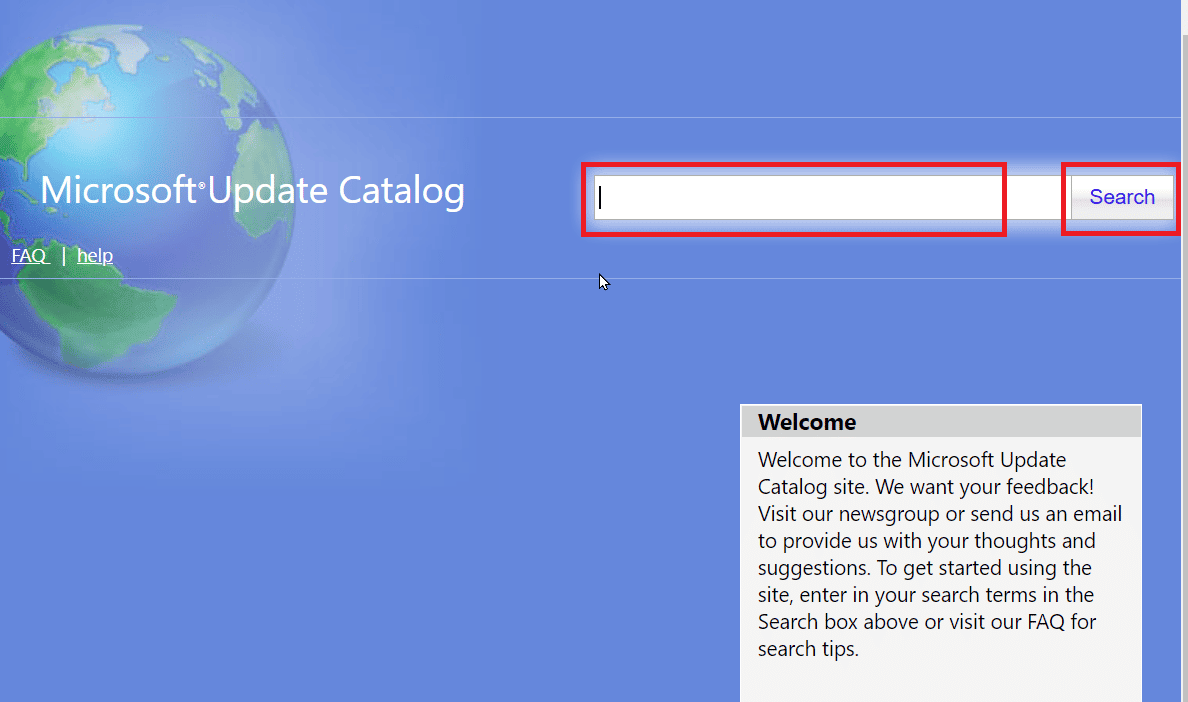
7. คลิกที่ปุ่ม ดาวน์โหลด บนไฟล์ที่เหมาะสมจากเว็บไซต์และติดตั้ง
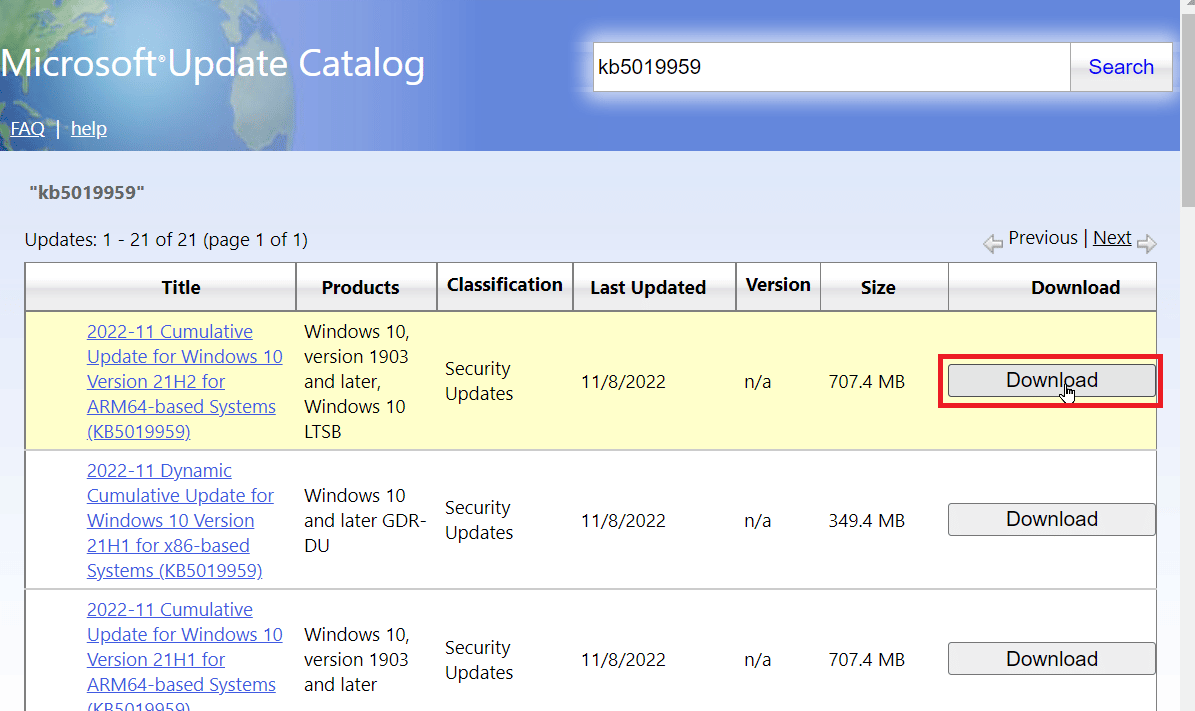
คำถามที่พบบ่อย (FAQs)
ไตรมาสที่ 1 รหัสข้อผิดพลาด 0x800b0108 ทำให้คอมพิวเตอร์ของฉันเสียหายอย่างถาวรได้หรือไม่
ตอบ ไม่ รหัสข้อผิดพลาด 0x800b0108 นั้นไม่เป็นอันตรายต่อคอมพิวเตอร์ของคุณ แต่การเพิกเฉยอาจทำให้ระบบของคุณเสี่ยงต่อการถูกคุกคามด้านความปลอดภัย
ไตรมาสที่ 2 ปลอดภัยหรือไม่ที่จะเพิกเฉยต่อข้อผิดพลาด 0x800b0109 windows 7 .NET Framework
ตอบ ไม่ ไม่แนะนำให้เพิกเฉยต่อข้อผิดพลาด เนื่องจากอาจทำให้คุณไม่สามารถรับการอัปเดตที่สำคัญสำหรับ .NET Framework ซึ่งอาจทำให้ระบบของคุณเสี่ยงต่อการถูกคุกคามด้านความปลอดภัย
ไตรมาสที่ 3 ใช้เวลานานเท่าใดในการแก้ไขรหัสข้อผิดพลาด 0x800b0109 ใน Windows 7 Defender
ตอบ เวลาที่ใช้ในการแก้ไขข้อผิดพลาดขึ้นอยู่กับสาเหตุและแนวทางแก้ไขที่คุณเลือก อาจใช้เวลาไม่กี่นาทีถึงหลายชั่วโมงในการแก้ไขข้อผิดพลาด
ไตรมาสที่ 4 จะเกิดอะไรขึ้นหากฉันไม่สามารถแก้ไขรหัสข้อผิดพลาด 0x800b0100 ใน Windows 10 Defender ได้
ตอบ หากคุณไม่สามารถแก้ไขข้อผิดพลาด 0x800b0100 Defender Windows 10 ได้ ให้ลองขอความช่วยเหลือด้านเทคนิคจากผู้เชี่ยวชาญหรือติดต่อฝ่ายสนับสนุนของ Microsoft เพื่อขอความช่วยเหลือเพิ่มเติม
ที่แนะนำ:
- แก้ไข Zoom Error Code 3003 บน Android
- แก้ไขข้อผิดพลาดการอัปเดต Office 30088 26 บน Windows 10
- แก้ไขข้อผิดพลาดการอัปเดต Windows 0x80071160
- 9 วิธีในการแก้ไขข้อผิดพลาด Windows Update 0X80070003
เราหวังว่าคำแนะนำของเราเกี่ยวกับ การแก้ไขรหัสข้อผิดพลาด Windows Update 0x800b0108 จะเป็นประโยชน์สำหรับคุณ และคุณสามารถแก้ไขปัญหานี้ได้โดยลองใช้วิธีใดวิธีหนึ่งที่กล่าวถึงในเอกสารด้านบน ถ้าเป็นเช่นนั้น โปรดแจ้งให้เราทราบว่าวิธีใดวิธีหนึ่งที่ช่วยคุณได้มากที่สุดและอย่างไร นอกจากนี้ หากคุณมีคำถามหรือคำแนะนำอื่นๆ คุณสามารถส่งคำถามเหล่านี้ลงในส่วนความคิดเห็นได้
